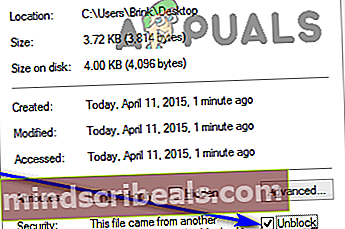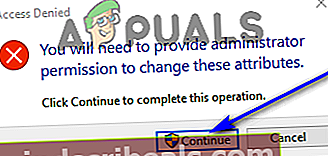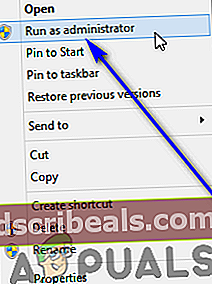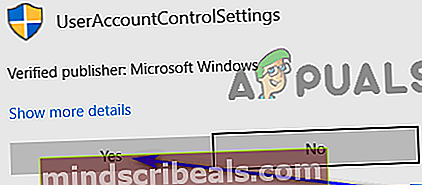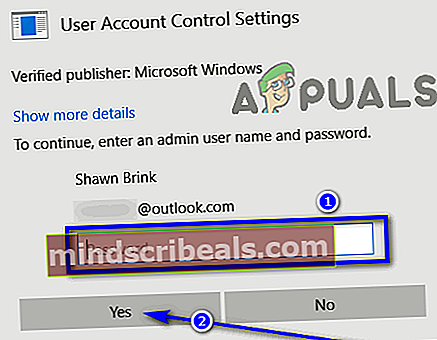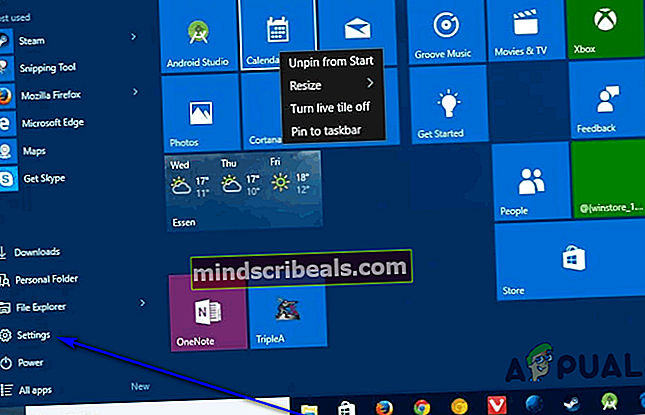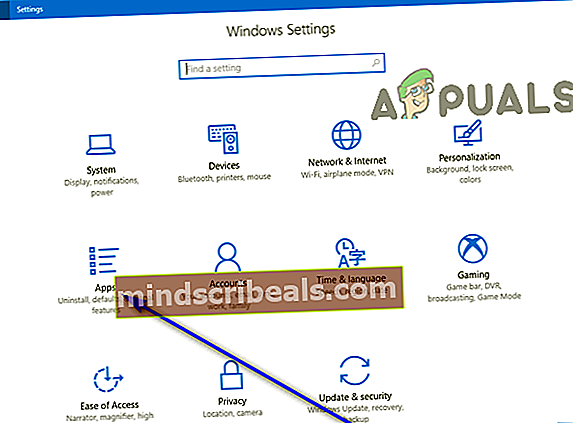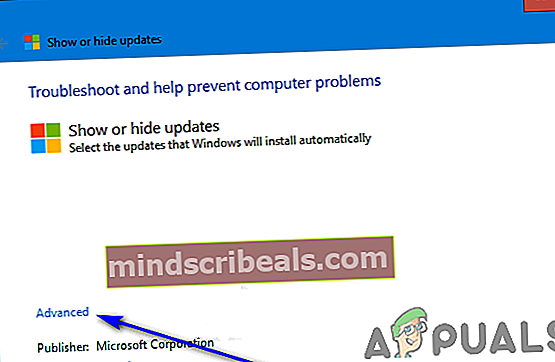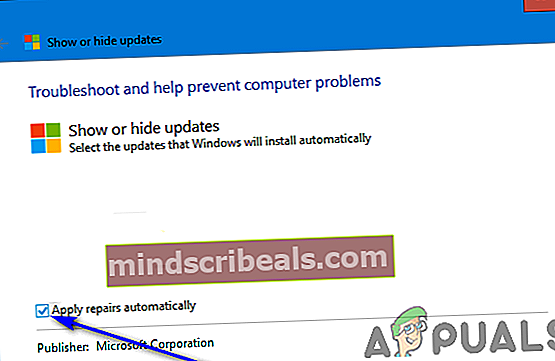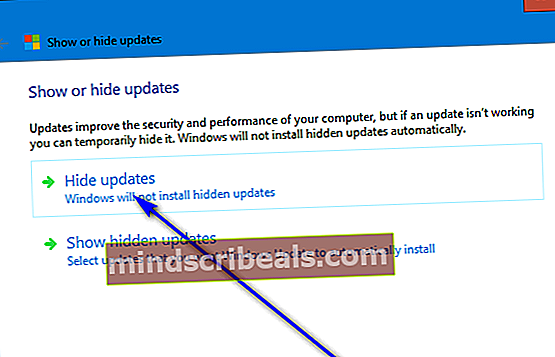Oprava: Aktualizace KB4041994 selhala s kódem chyby 0x80070643
KB4041994 je aktualizace pro počítače běžící na 64bitové variantě systému Windows 10 verze 1709. Stejně jako všechny ostatní aktualizace systému Windows, které jsou zavedeny, se služba Windows Update automaticky pokusí stáhnout a nainstalovat tuto aktualizaci na všechny počítače, pro které byla zavedena. Mnoho uživatelů systému Windows si však stěžovalo na zobrazení následující chybové zprávy, když se služba Windows Update pokusí stáhnout a nainstalovat aktualizaci KB4041994 do svého počítače:
"Při instalaci některých aktualizací došlo k problémům, ale zkusíme to znovu později." Pokud se vám to stále zobrazuje a chcete prohledat web nebo kontaktovat podporu, může to pomoci: Aktualizace pro Windows 10 verze 1709 pro systémy založené na x64 (KB4041994) - chyba 0x80070643 “
Aktualizaci KB4041994 nelze nainstalovat s kódem chyby 0x80070643 z jednoho z mnoha různých důvodů - od problému s Windows Update nebo konfliktu s aplikací již nainstalovanou v počítači až po nekompatibilitu aktualizace s počítačem Windows Aktualizace se pokouší nainstalovat a nejprve byla nesprávně odeslána do tohoto počítače. Pokud máte potíže se stahováním a instalací aktualizace KB4041994 do počítače, první věcí, kterou potřebujete vědět, je skutečnost, že se nejedná o kritickou aktualizaci systému a její instalace nebude mít za následek žádné překážky ve výkonu systému nebo funkčnost.
Ve skutečnosti je aktualizace KB4041994 pouze instalačním programem pro rozšíření médií HEVC pro počítače běžící na 64bitové iteraci systému Windows 10 verze 1709. Jakkoli nevýznamná je aktualizace, která však nemůže stáhnout a nainstalovat aktualizaci KB4041994 může určitě prokázat být problém. V tomto případě jsou absolutně nejúčinnější řešení, která můžete použít k pokusu o vyřešení tohoto problému (nebo alespoň k jeho ústupu):
Řešení 1: Obnovte Windows Update
První a nejjednodušší možnou příčinou tohoto problému je nějaký problém se samotnou službou Windows Update. Vzhledem k tomu, že Windows Update je kurýr, který dodává aktualizace do vašich počítačů a stará se o jejich instalaci, může mít problém s obslužným programem za následek, že aktualizace nebudou nainstalovány. Téměř všechny problémy, kterými může být služba Windows Update postižena, však lze vyřešit jednoduchým resetováním. Chcete-li obnovit Windows Update v systému Windows 10, musíte:
- Klepněte natadystáhnout soubor .BAT, který automaticky resetuje Windows Update a všechny jeho součásti za vás.
- Uložitsoubor .BAT do snadno přístupného a zapamatovatelného umístění v počítači a po stažení souboru přejděte do tohoto umístění.
- Pokud soubor jeblokováno (a je docela dobrá šance, že to bude), klikněte na něj pravým tlačítkem, klikněte naVlastnostiv místní nabídce zaškrtněte políčko vedleOdblokovatmožnost vBezpečnostnísekci, klikněte naAplikovata pak dálOK. PokudPřístup odepřenobjeví se dialogové okno, klikněte naPokračovata poté buď klikněte naAno(pokud jste přihlášeni do Správceúčet) nebo zadejte heslo proSprávceúčet (pokud jste přihlášeni k účtuStandardní uživatelúčet).
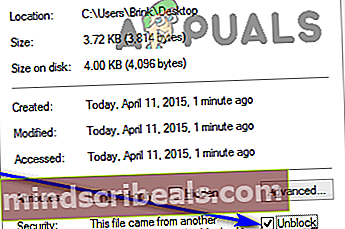
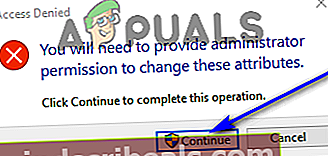
- Pravým tlačítkem klikněte na soubor .BAT a klikněte naSpustit jako administrátorve výsledné kontextové nabídce.
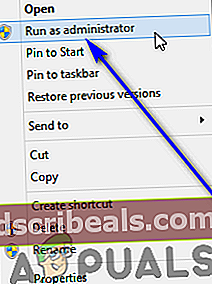
- Pokud se zobrazí výzva k potvrzení akce doUAC, klikněte naAnov zobrazeném dialogovém okně.
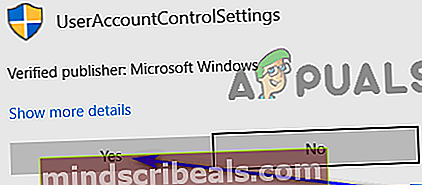
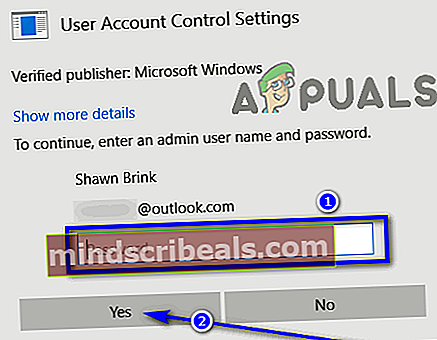
- Jakmile soubor .BAT provede všechny příkazy, které obsahuje, a dokončí se, služba Windows Update ve vašem počítači a všechny jeho součásti budou resetovány. V tomto bodě,restartovattvůj počítač.
Po spuštění počítače zkontrolujte, zda pokus o instalaci aktualizace KB4041994 stále vede k selhání a vrátí kód chyby 0x80070643.
Řešení 2: Odinstalujte HEVC z počítače a poté nainstalujte aktualizaci
Kód chyby 0x80070643 v kontextu instalace aktualizace KB4041994 může být také způsoben konfliktem s jinou aplikací nainstalovanou v postiženém počítači. Vzhledem k tomu, že aktualizace KB4041994 je instalační program pro rozšíření médií HEVC, jakékoli konflikty s jinými aplikacemi v postižených počítačích mohou být pouze s jinými aplikacemi HEVC, které jsou v nich nainstalovány. Pokud máte v počítači nainstalovanou nějakou aplikaci HEVC a zobrazuje se vám tato chybová zpráva, stačí odinstalovat aplikaci právě tím, co je třeba udělat, abyste mohli úspěšně nainstalovat aktualizaci KB4041994. Chcete-li odinstalovat HEVC z počítače se systémem Windows 10, musíte:
- OtevřiNabídka Start.
- Klikněte naNastavení.
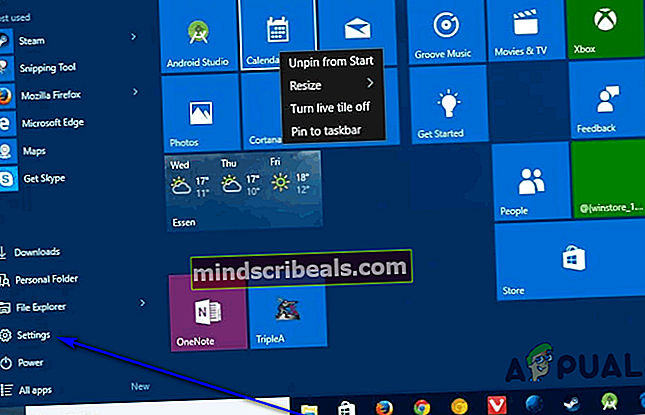
- VNastaveníokno, které se otevře, klikněte naAplikace.
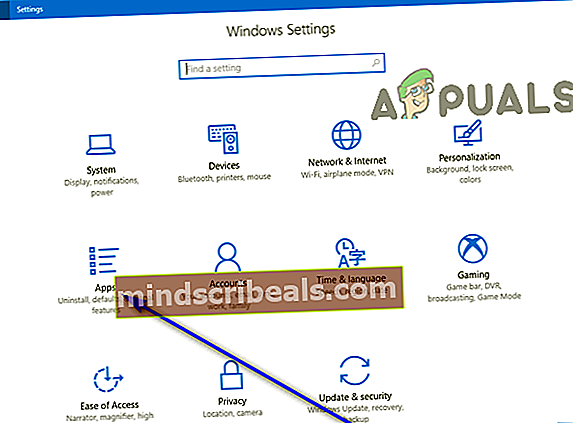
- Počkejte, až systém Windows naplní seznam všech aplikací, které jsou aktuálně nainstalovány ve vašem počítači. Když uvidíte celý seznam, projděte jej a vyhledejte HEVC.
- Když najdete aplikaci HEVC nainstalovanou ve vašem počítači, klikněte na ni a vyberte ji.
- Klikněte naOdinstalovat.
- Potvrditv případě potřeby proveďte akci a projděte procesem odinstalace, dokud nebude aplikace z vašeho počítače odebrána.
Až budete hotovi, vraťte se do Windows Update a (pokud to nezačne samo od sebe), přejděte naKontrola aktualizací. Windows Update začne stahovat a instalovat všechny aktualizace dostupné pro váš počítač, včetně aktualizace KB4041994, jejíž instalace by nyní měla proběhnout bez problémů.
Řešení 3: Skrýt aktualizaci KB4041994 ze služby Windows Update
Pokud žádné z výše uvedených řešení popsaných a popsaných pro vás nepracovalo, vaší jedinou zbývající možností může být pouze skrytí aktualizace z Windows Update, po které se nástroj již nebude pokoušet stáhnout a nainstalovat aktualizaci KB4041994, kdykoli zkontroluje aktualizace serverů Microsoft pro váš počítač. I když je pravda, že to, že nebudete moci úspěšně nainstalovat aktualizaci KB4041994, nebude mít žádné nepříznivé účinky na váš počítač ani na jeho výkon, jeho přítomnost ve Windows Update se z dlouhodobého hlediska ukáže jako obtěžování a mohlo by to narušit instalace dalších, poměrně důležitějších aktualizací pro váš počítač. Když to vezmeme v úvahu, skrytí aktualizace KB4041994 z Windows Update je docela pěkný postup. Pokud chcete skrýt aktualizaci KB4041994 ze služby Windows Update, musíte:
- Jíttadya stáhněte siwushowhide.diagcabsoubor ze serverů společnosti Microsoft. Tento soubor je MicrosoftZobrazit nebo skrýt aktualizacePoradce při potížích pro Windows.
- Uložitthewushowhide.diagcabsoubor na snadno přístupné a zapamatovatelné místo ve vašem počítači.
- Přejděte na místo, kam jste uložiliwushowhide.diagcabJakmile byl soubor stažen, vyhledejte jej a poklepejte na nějzahájeníto.
- Klikněte naPokročilýv okně, které se objeví.
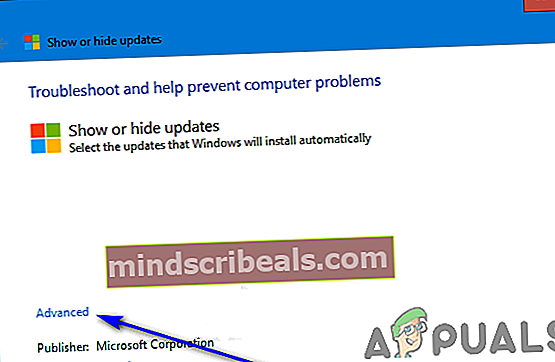
- Zaškrtněte políčko vedleProvádět opravy automatickyvolba,umožňujícíto.
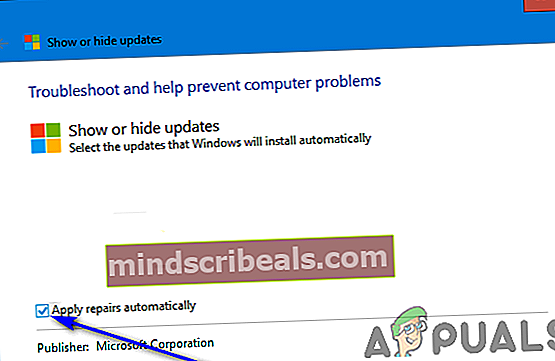
- Klikněte nadalší.
- Jakmile nástroj pro odstraňování problémů udělá svou věc, klikněte naSkrýt aktualizace.
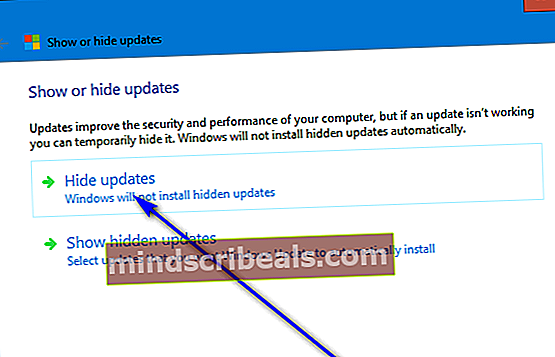
- Lokalizovat Aktualizace pro Windows 10 verze 1709 pro systémy založené na x64 (KB4041994) v seznamu aktualizací, které nástroj pro odstraňování problémů najde, jsou pro váš počítač k dispozici, a zaškrtněte políčko umístěné přímo vedle něj.
- Klikněte nadalší.
- Vybraná aktualizace (v tomto případě aktualizace KB4041994) bude v tomto okamžiku úspěšně skryta z webu Windows Update. Klikněte naZavřítdostat se z nástroje pro odstraňování problémů.
Po dokončení se již nebudete muset starat o tuto nevýznamnou aktualizaci nebo se setkat s chybovou zprávou obsahující kód chyby 0x80070643 pokaždé, když služba Windows Update začne automaticky stahovat a instalovat aktualizace pro váš počítač jednoduše proto, že tato nepříjemná malá aktualizace instalaci odmítla.